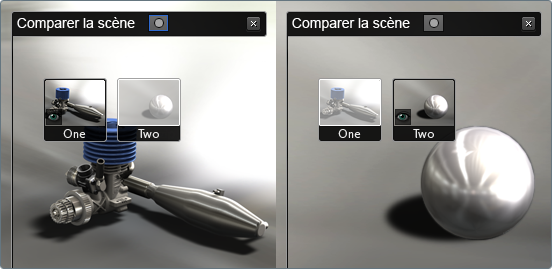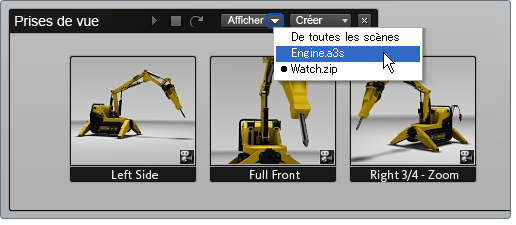Comparez des scènes côte à côte afin d'observer des objets ou des formes similaires dans les deux scènes.
Remarque
Vous ne pouvez pas utiliser un affichage en cluster pour comparer des scènes dans une vue côte à côte.
Comparer des scènes côte à côte
Remarque
Vous ne pouvez pas enregistrer les modifications effectuées dans ce mode. Autodesk recommande de configurer toutes les scènes
avant de poursuivre.
- Vous ne pouvez pas enregistrer les modifications apportées aux scènes chargées dans l'interface de comparaison des scènes.
Ajout de scènes à comparer
- Sélectionnez .
Les deux premières scènes s'affichent côte à côte. L'interface passe en mode de présentation.
Si vous êtes déjà en mode de présentation, vous pouvez également cliquer sur ce bouton.
- Une vue scindée s'affiche avec une scène différente de chaque côté.
De chaque côté, la scène active dans l'interface de comparaison comporte une icône représentant un oeil. L'icône de la scène
qui se trouve de l'autre côté est grisée.
- Les caméras des deux côtés sont verrouillées, ce qui signifie que les objets des deux côtés se déplacent de la même façon
lorsque vous naviguez dans la scène.
Vous pouvez modifier les angles des caméras pour les deux côtés en vous déplaçant vers un côté, en cliquant sur le ViewCube
ou en sélectionnant des prises de vue, des plaques tournantes ou des alternatives. Dans tous les cas, les objets des deux
côtés se déplacent de la même façon.
- Si vous avez chargé au moins trois scènes, vous pouvez modifier la scène qui se trouve de chaque côté à l'aide des icônes
de l'interface de comparaison.
- Pour quitter les vues côte à côte :
- Pour revenir à la création de la scène, appuyez sur la touche Tabulation.
- Pour conserver la présentation de la scène, cliquez sur cette icône sur le côté de la scène à afficher :
Changement de scène dans une vue côte à côte
- Appuyez sur la touche C pour afficher l'interface de comparaison des scènes sur un côté. Cliquez sur une icône de scène pour modifier la scène qui
se trouve sur ce côté.
- Pour parcourir trois scènes suivantes chargées ou plus, sélectionnez pour afficher un sous-menu. Dans ce sous-menu, sélectionnez le côté que vous souhaitez modifier (ou sélectionnez pour modifier des scènes sur les deux côtés).
Remarque
Pour changer rapidement de scène au cours d'une présentation, mémorisez les combinaisons de touches indiquées dans les menus.
Utiliser des prises de vue
Vous pouvez passer aux angles et mouvements de caméra que vous avez déjà configurés comme prises de vue.
- Appuyez sur T pour afficher l'interface des prises de vue.
- Dans le menu Affichage de l'interface des prises de vue, sélectionnez la scène dont vous souhaitez utiliser les prises de
vue (ou sélectionnez pour voir toutes les prises de vue de toutes les scènes chargées).
- Cliquez sur une prise de vue. Les mouvements de caméra de cette scène sont présentés sur les deux côtés.
Quitter l'interface de comparaison des scènes
Sélectionnez pour commencer une nouvelle scène (ou pour quitter l'application).
Remarque
Vous ne pouvez pas enregistrer les modifications apportées à des scènes chargées dans l'interface de comparaison.